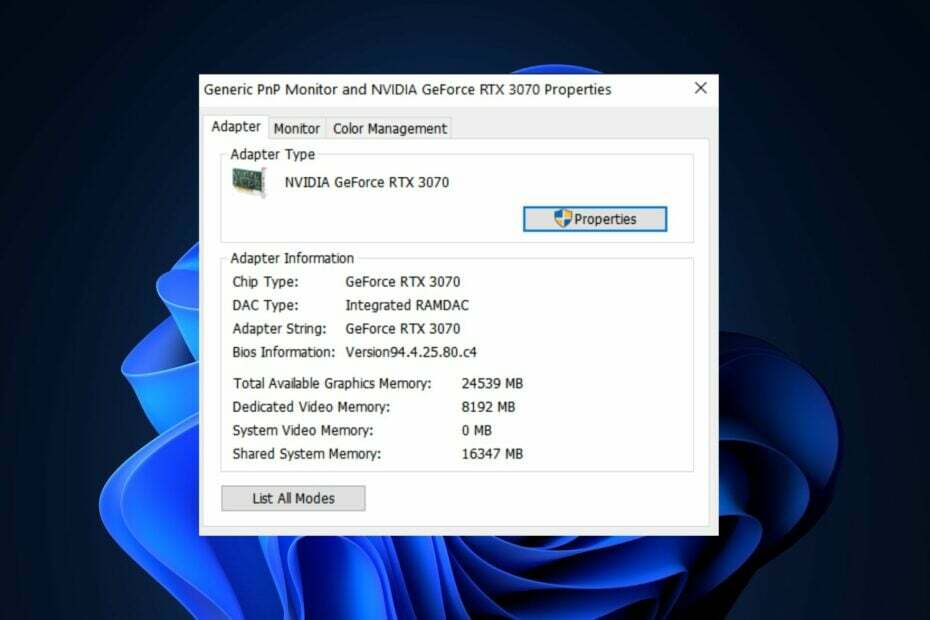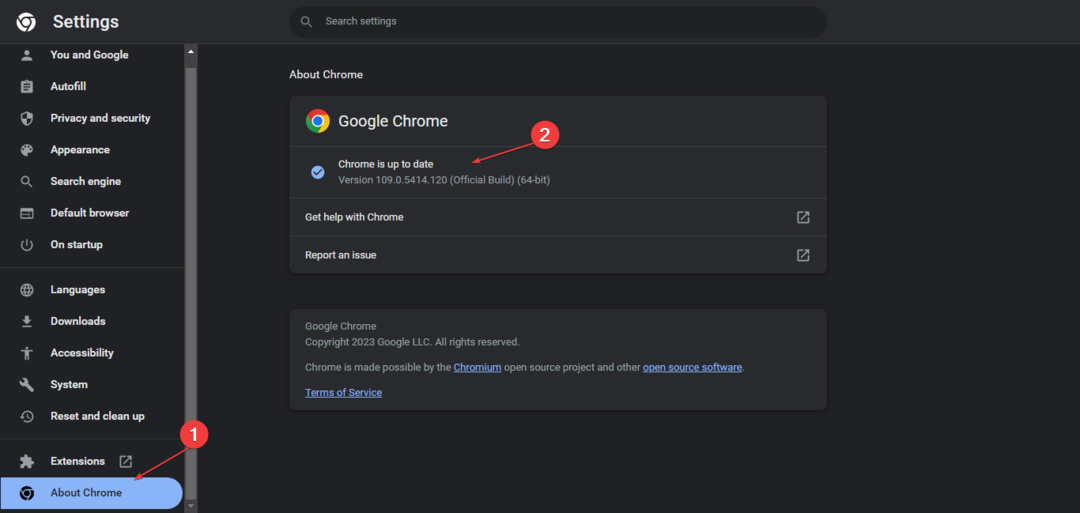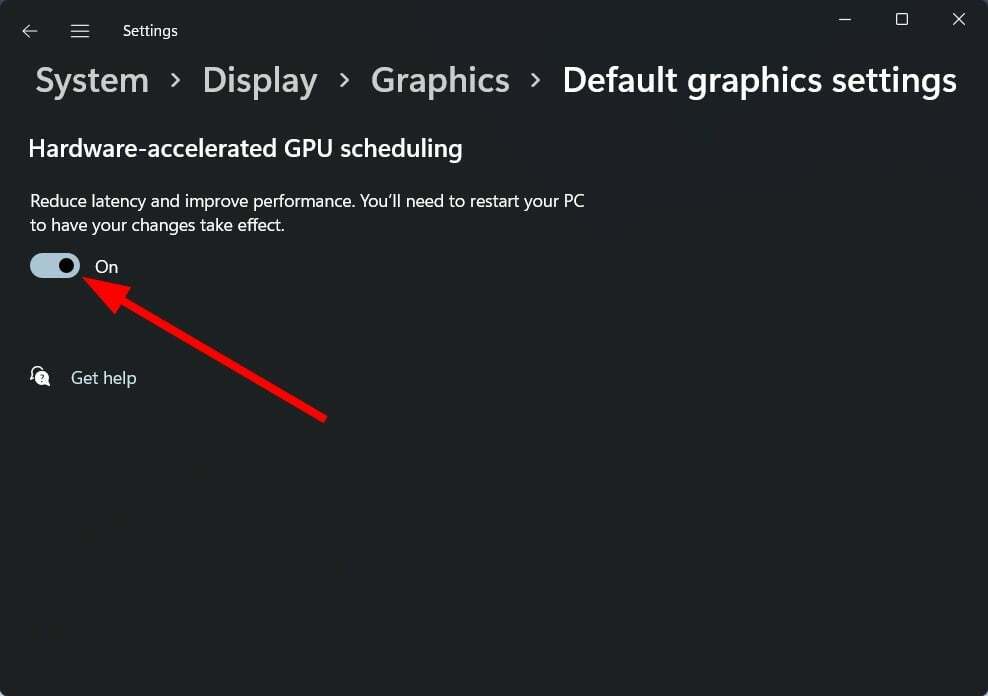Ripristina il tuo PC in una posizione precedente risolverà questo errore di runtime
- Gli errori di runtime sono molto comuni e si verificano principalmente durante l'installazione di nuovo software o hardware.
- Avere uno strumento di terze parti in grado di correggere tali errori può tornare utile se non hai tempo per tentativi ed errori.
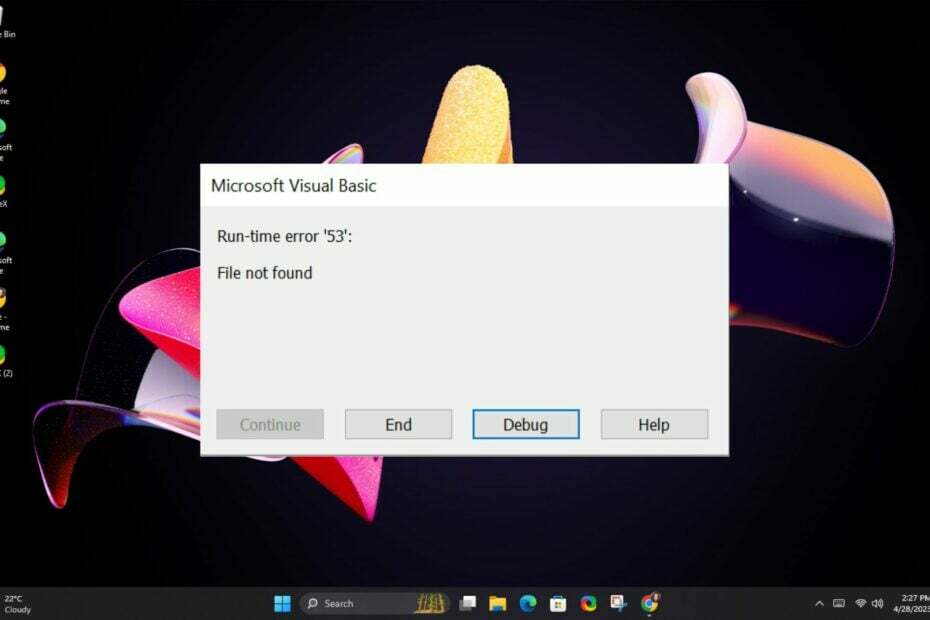
Come ogni errore di runtime, non sarai in grado di aprire l'app specifica e visualizzare invece un popup. L'errore di runtime 53 non è diverso. Si verifica principalmente nella maggior parte delle app della suite Office, ma Microsoft Word sembra essere il più colpito.
Questo indica che c'è qualcosa che non va nella configurazione del tuo computer, impedendoti di eseguire il programma che volevi. Di seguito, condividiamo come risolvere questo problema.
Qual è il codice di errore 53 nell'installazione di Office?
L'errore di runtime 53 è un errore comune quando si tenta di aprire un programma o un'applicazione. Questo errore può verificarsi anche se tenti di eseguire un'applicazione che non supporta la tua versione di Windows o Mac.
Alcuni dei motivi alla base dell'errore di runtime 53 includono quanto segue:
- Registro danneggiato – Quando ricevi questo errore, è possibile che il programma non possa essere avviato perché i suoi dati di configurazione nel file registro è mancante o danneggiato.
- Software incompatibile – Altri software incompatibili, come programmi antivirus o firewall, possono causare la visualizzazione di questo messaggio di errore.
- DLL mancanti - La maggior parte dei programmi richiede l'esecuzione di file DLL, quindi se questi file mancano, non sarai in grado di aprire il suddetto programma.
- Installazione/disinstallazione non corretta del programma – Questo succede quando tu non è possibile installare un'app o disinstallarlo fino a quando tutti i componenti non vengono rimossi correttamente dal sistema e dal registro. Se un componente rimane sul sistema dopo la disinstallazione, attiverà questo errore.
- Bug nel software – Se stai utilizzando una versione obsoleta del software, potrebbe contenere bug che potrebbero portare al codice di errore di runtime 53 o altri errori come questo.
Come posso correggere l'errore di runtime 53?
Prova le seguenti correzioni di base prima di passare ai passaggi leggermente avanzati:
- Chiudere eventuali processi in background in conflitto o superflui e app.
- Assicurati di avere tutti gli aggiornamenti necessari installati sul tuo sistema prima di tentare di installare qualsiasi nuovo software.
- Prova ad aprire il programma in modalità provvisoria e verifica se funziona.
- Colpire il finestre + E chiavi per il lancio Esplora file.
- Passare alla seguente posizione:
C:\Users[nome utente]\AppData\Roaming\Microsoft\TemplatesO/Libreria/Supporto applicazioni/Microsoft/Office/Modelli utente/ - Trovare il linkcreation.dotm file ed eliminarlo.
Il linkcreation.dotm è correlato al software Adobe e può essere ricondotto a un componente aggiuntivo in Word. Il motivo più comune per cui sta causando questo errore di runtime 53 è che è obsoleto.
Se non lo trovi nella posizione sopra, probabilmente non ce l'hai nel tuo sistema, quindi passa alla soluzione successiva.
2. Cerca virus
- premi il Menu iniziale icona, ricerca Sicurezza di Windows, e clicca Aprire.

- Selezionare Protezione da virus e minacce.

- Successivamente, premi Scansione veloce Sotto Minacce attuali.

- Se non trovi alcuna minaccia, procedi a eseguire una scansione completa facendo clic su Opzioni di scansione appena sotto Scansione veloce.

- Clicca su Scansione completa, Poi Scannerizza adesso per eseguire una scansione approfondita del tuo PC.

- Attendere il completamento del processo e riavviare il sistema.
- CAA30194 Codice di errore del team Microsoft: come risolverlo
- Correzione: Windows Update potrebbe aver sostituito automaticamente AMD
- Compname non è accessibile: 3 modi per risolverlo
- Windows Migration Assistant non funziona? Risolvilo in 7 passaggi
3. Reinstallare Office
- Colpire il finestre chiave, tipo Pannello di controllo nella barra di ricerca e fai clic su Aprire.

- Clicca su Disinstallare un programma Sotto Programmi.

- Trovare Microsoft Office e clicca Disinstalla. Se c'è più di una copia, procedi anche con la disinstallazione.

- Scarica Ufficio e seguire le istruzioni sullo schermo per completare l'installazione.
4. Eseguire un Ripristino configurazione di sistema
- premi il finestre + R chiavi, tipo rstui, e colpisci accedere.

- IL Ripristino del sistema si aprirà la finestra. Clicca su Prossimo.

- Selezionare il punto di ripristino a cui si desidera ripristinare e fare clic su Prossimo.

- Ora clicca su Fine.

Un Ripristino configurazione di sistema dovrebbe essere l'ultima opzione se tutto il resto è fallito. Ciò potrebbe indicare che il tuo sistema è stato danneggiato e l'unico modo per ripristinarlo è tornare all'ultima posizione corretta nota.
Poiché non puoi mai prevedere quando potrebbero verificarsi errori di runtime, ti invitiamo a dotare il tuo sistema di uno dei strumenti di riparazione degli errori di runtime.
Questi strumenti eseguiranno la scansione e ripareranno automaticamente il tuo PC per eventuali problemi, quindi non devi preoccuparti di farlo manualmente.
Ed è così che correggi l'errore di runtime 53. Se hai ulteriori pensieri o commenti su questo argomento, non esitare a lasciarli nella casella dei commenti qui sotto.